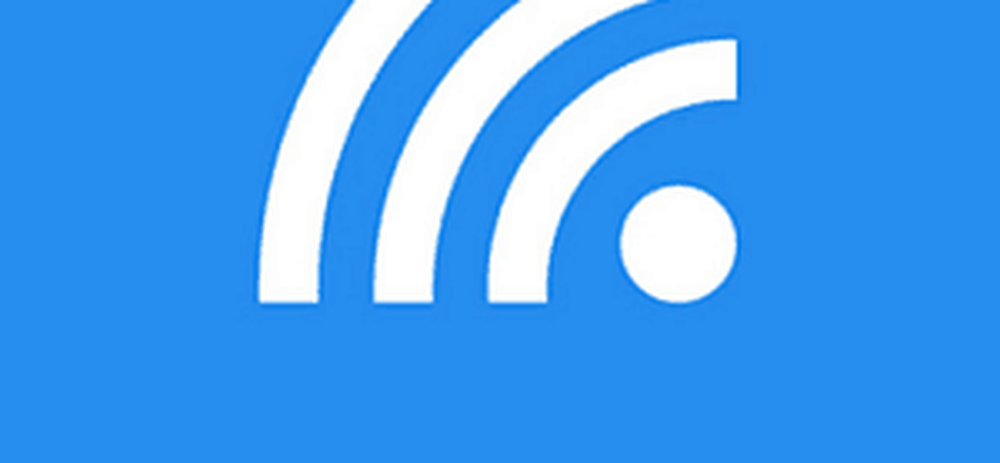How-To Trasforma il tuo iPhone in un trackpad wireless Mouse e tastiera

 Hai mai pensato che il mouse del touchpad incluso nel tuo laptop non fosse abbastanza buono? Forse un po 'troppo piccolo o non abbastanza sensibile o forse non ha abbastanza funzioni?
Hai mai pensato che il mouse del touchpad incluso nel tuo laptop non fosse abbastanza buono? Forse un po 'troppo piccolo o non abbastanza sensibile o forse non ha abbastanza funzioni?Personalmente, quando utilizzo un laptop se non ho un mouse extra a portata di mano, finirò per impazzire cercando di usare il trackpad integrato. Poi ci ho pensato; l'iPhone ha un fantastico touch-screen! Ci deve essere un modo per sfruttare quell'abilità groove di touch-screen e utilizzarla quando non hai un mouse a portata di mano.
Ora che l'iPhone 4 è fuori, ci sono un sacco di persone con il buon vecchio iPhone 3G in giro a raccogliere polvere (Sono uno di loro.Diamo un'occhiata a un possibile utilizzo per loro, anche se questo funziona anche con l'iPhone 4.
Ci sono diverse "app" diverse che possono aiutare il tuo iPhone a simulare un trackpad, ma la maggior parte richiede il primo "jailbreak" del tuo dispositivo. Alcuni sono un po 'sensibili al jailbreak del loro iPhone, quindi, invece, devo dimostrare un modo per configurare e utilizzare un'app che funzioni con l'installazione standard di iPhone iOS di Apple. NESSUN jailbreaking richiesto e come quasi tutti i groovyPost di cui scriviamo 100% GRATUITO.
Come rendere il tuo iPhone un touch screen Mouse e tastiera opzionale per il tuo PC
Passaggio 1: scaricare Logitech Touch Mouse Server
L'app che useremo si chiama Touch Mouse, di Logitech. Per farlo funzionare con il tuo iPhone o iPod Touch, devi prima scaricare il file applicazione server desktop per consentire al dispositivo Apple di connettersi correttamente al PC. Scarica l'applicazione per PC sul sito ufficiale Logitech Touch Mouse. Dovrai selezionare il tuo sistema operativo e poi scorrere verso il basso.

Passaggio 2: scaricare Logitech Touch Mouse Server
Una volta selezionato il sistema operativo e il tipo di bit, il collegamento per il download apparirà nella parte inferiore della stessa pagina. Basta scorrere verso il basso e Clic il blu Scarica il software pulsante.

Passaggio 3: installazione
Una volta completato il download del software, è possibile avviare l'installazione. Il processo di installazione è incredibilmente semplice, quindi non c'è bisogno di sprecare il tempo camminandoci attraverso. Appena Clic Il prossimo un paio di volte, e fatto. Viola!
Passaggio 4: Ottieni l'indirizzo IP del computer
Dopo aver installato Logitech Touch Mouse Server, verrà visualizzata una piccola icona nella barra delle applicazioni. Se non viene visualizzato, potrebbe essere necessario regolare le icone della barra delle applicazioni.
Puoi Right-Click l'icona di sistema e Selezionare impostazioni, e il tuo indirizzo IP appare sotto server Stato nella finestra pop-up. In alternativa, se hai difficoltà a caricare il pop-up box, puoi trovare il tuo indirizzo IP seguendo la nostra accattivante procedura di Windows 7. *
* Si noti che si vorrà utilizzare l'IP LAN locale nel 99% dei casi.

Passaggio 5: scarica ed esegui l'app per iPhone
Sul tuo iPhone visita l'App Store e fai una ricerca per "Tocca il mouse."Il risultato migliore dovrebbe essere Touch Mouse di Logitech Inc., che è quello che vogliamo scaricare. Dopo aver scaricato, prosegui e caricalo toccando l'icona dell'applicazione.

Passaggio 6: collega TouchMouse al computer
Touch Mouse tenterà di caricare un elenco di computer che eseguono il software Touch Mouse Server sulla rete, ma se la funzione di rilevamento della rete è disattivata, non funzioneranno nonostante vengano visualizzati. Un modo sicuro per connettersi è inserire l'indirizzo IP che abbiamo trovato prima nel passaggio 4. Solo Rubinetto la scatola bianca sul fondo dove dice "inserisci l'indirizzo IP del tuo computer"E poi nella prossima finestra punch in quel numero IP!

Sei pronto, divertiti!
Ora, una volta connesso, l'app TouchMouse aprirà la finestra che ti consentirà di utilizzarla come trackpad. Puoi trascinare il dito sull'area nera per spostare il cursore del mouse, Doppio-Tap a Clic e stampa i pulsanti sinistro e destro in alto per eseguire il mouse istantaneo clic come se fosse un vero topo.
L'icona della tastiera virtuale farà uscire la tastiera iOS su schermo che conosci e ami, e quando esce, puoi digitare come se stessi usando una vera tastiera sul tuo computer.

Le impostazioni aggiuntive sono modificabili, quindi ti consigliamo di dare un'occhiata a queste e modificarle per soddisfare le tue preferenze.
La mia esperienza complessiva con Touch Mouse è piuttosto groovy. Sembra funzionare altrettanto bene, se non meglio della maggior parte dei trackpad che vengono incorporati nei computer. Fa anche una bella burla! Poiché il software trasmette via WiFi, il mouse dell'iPhone funzionerà da una buona distanza.
Potresti anche convincere qualcuno a credere che il tuo computer sia diventato vivo se hai qualche abilità di recitazione!